演示win10电脑系统还原操作方法
- 分类:Win10 教程 回答于: 2021年05月21日 09:16:00
有网友的win10系统出现了一些问题,系统运行卡慢,有时还会出现些蓝屏等现象,想要通过win10系统自带的系统还原功能进行修复,但是不知道win10系统怎么还原。下面小编就教下大家win10电脑系统还原操作方法。
具体的还原方法如下:
1、在Win10系统桌面上选中这台电脑,点击右键选择“属性”。
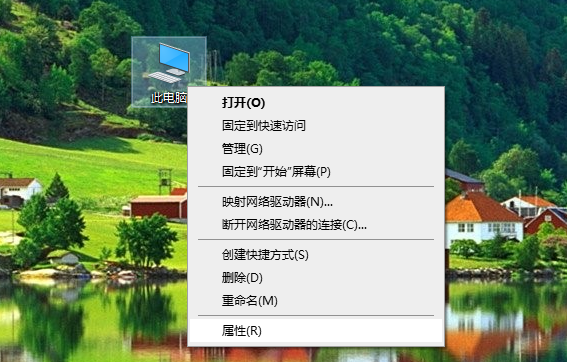
2、点击系统窗口左侧的“系统保护”。
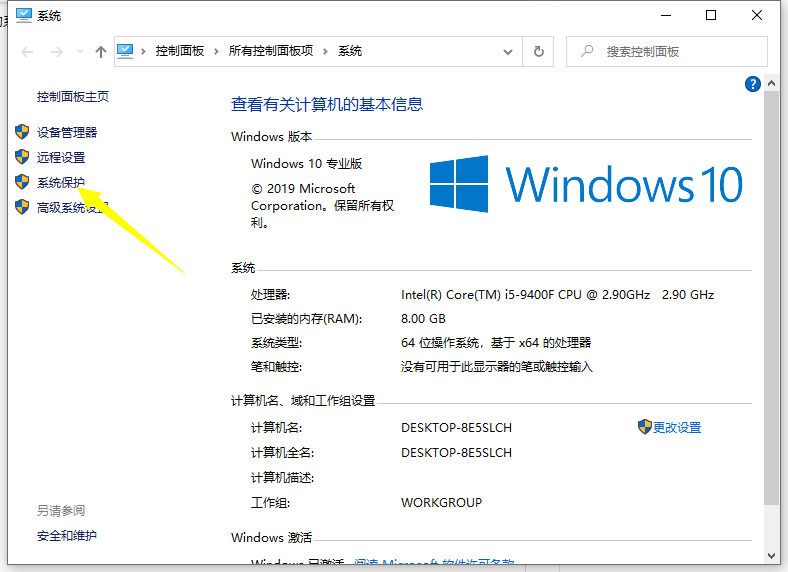
3、在系统属性窗口下的系统保护选项卡里点击“系统还原”。(要注意的是,如果之前是还没有还原点的话,需要点击创建还原点才能使用还原功能)
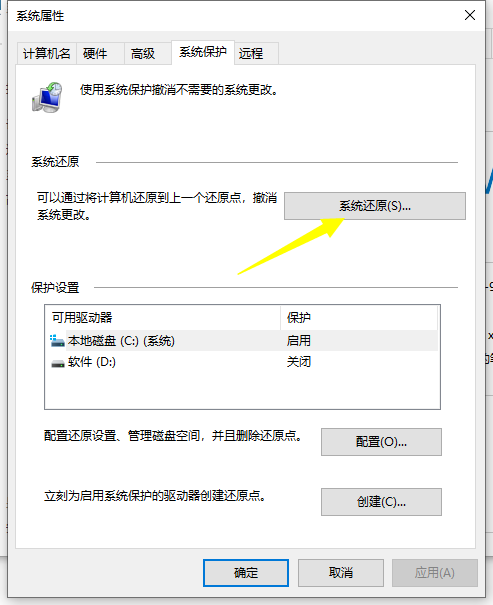
4、点击系统还原打开系统还原向导,然后点击下一步。
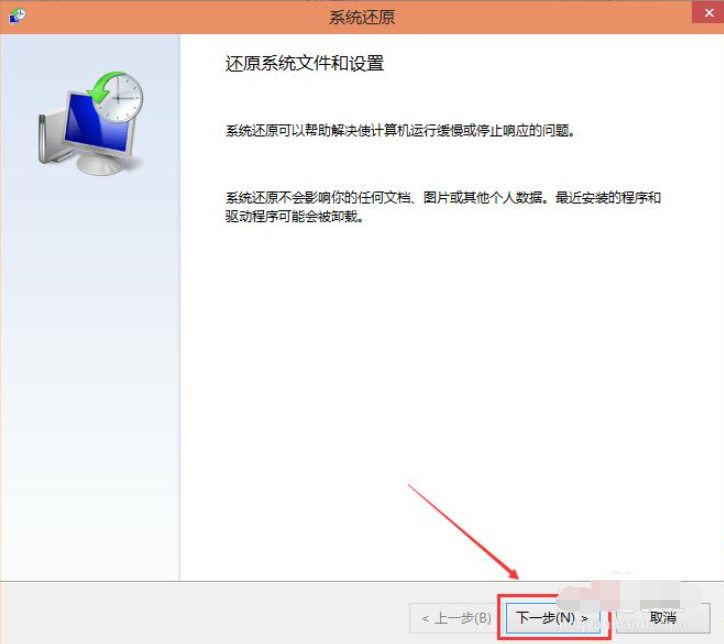
5、在系统还原窗口里选择还原点,然后点击下一步。
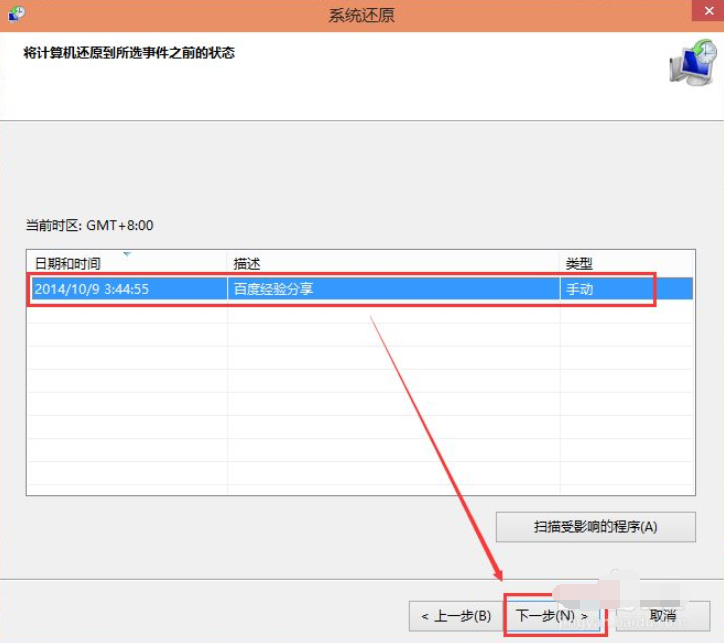
6、点击后,系统提示确认还原点,将C盘还原到“2014-10-9 3:44:55”之前所处的状态,点击完成系统自动重启完成系统还原。

以上便是win10电脑系统还原操作方法,有需要的小伙伴可以参照教程进行操作即可。
 有用
26
有用
26


 小白系统
小白系统


 1000
1000 1000
1000 1000
1000 1000
1000 1000
1000 1000
1000 1000
1000 1000
1000 1000
1000 1000
1000猜您喜欢
- win10系统管理员权限删除文件..2020/02/25
- win10系统输入法设置教程2020/02/29
- 小白一键重装系统win102021/12/10
- 小编教你Win10如何打开pst文件..2017/10/31
- windows10小白系统的安装2022/11/08
- 电脑没有系统了如何重装系统啊win10..2023/04/12
相关推荐
- 电脑开不了机怎么重装系统win10..2022/06/05
- 电脑怎么重装win10系统2022/11/18
- 文件夹选项在哪里,小编教你Win10文件..2018/05/24
- windows10系统下载到u盘怎么安装..2022/03/02
- 系统重装怎么装win102023/04/11
- 电脑自己在家怎么重装系统win10..2023/04/14

















